안녕하세요 태흠 입니다.
티스토리를 하다 보면 구글 애널리틱스이라는 것이 플로그인으로 있습니다.
왜 티스토리 자체가 아닌 타 플로그인인 구글 애널리틱스 가 잇는지 왜 사용해야 되는지에 대해서 적어보겠습니다.
구글 애널리틱스 사용하는 이유.
1번째 블로그를 열심히 포스팅을 해도 검색이 안되면 블로그를 쓰는 이유가 없습니다.
그것을 도와주는것이 애널리틱스입니다. 등록하게 되면 자동으로 RSS 적용되여 관리할 수 있습니다.
2번째 방문자의 상세한 분석이 가능합니다.
블로그마다 자신의 주제에 어떤 사람들이 들어오고 몇 시에 들어오고 나이 때 등 상세한 데이터로
글을 쓰는 주제를 좀 더 정확하게 작성이 가능합니다.
3번째 광고 확실하지 않지만 구글 광고를 달을 때 참고하여 애드고시(?) 통과가 쉽습니다.
블로그를 처음 시작 때부터 시작한다면 좀 더 광고다는 시간을 단축시킬 수도 있습니다.
4번째 타 관리 프로그램보다 확실하게 무료입니다.
다양한 기능뿐만 아니라 모든 기능이 무료입니다.
행동 패턴 및 쇼핑물 같은 경우는 어떻게 최종 구매까지 가는지까지에 대해서 분석이 가능합니다.
이 모든 기능이 무료입니다.
그럼 적용하는 방법에 대해서 적어보겠습니다.
참고로 한번 적용하게되면 스킨에 대한 변경이 조금 어려워 질수 있습니다. 미리 스킨을 설정하신후 적용하시는것이 좋습니다.
https://analytics.google.com/analytics/web/provision/?authuser=0#/provision

Google 애널리틱스
하나의 계정으로 모든 Google 서비스를 Google 애널리틱스로 이동하려면 로그인하세요. 내 계정 찾기 계정 만들기 Google 계정 하나면 OK
analytics.google.com

첫 페이지 입니다 가입 버튼을 눌러주세요. 참고로 가입은 자주 사용하는 구글 아이디로 할때가 제일 관리하기 쉽습니다.

아이디를 입력해주세요.
여기서 아이디란 닉네임 같은 개념 입니다.
입력해주시면 됩니다.
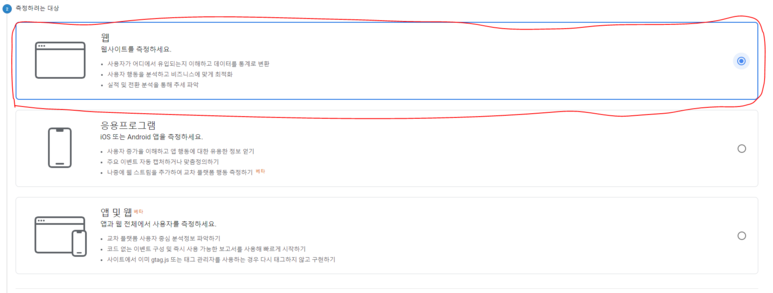
티스토리를 모니터링 할것이라 웹으로 설정해줍니다.

상세하게 주소 및 카테고리 시간때를 설정 해줍니다.

약관에 동의

페이지가 생산되며
추적코드 부분이 생깁니다.
그 부분을 복사해줍니다.

티스토리로 돌아간후 스킨 편집 - > 스킨 편집 눌러주세요.
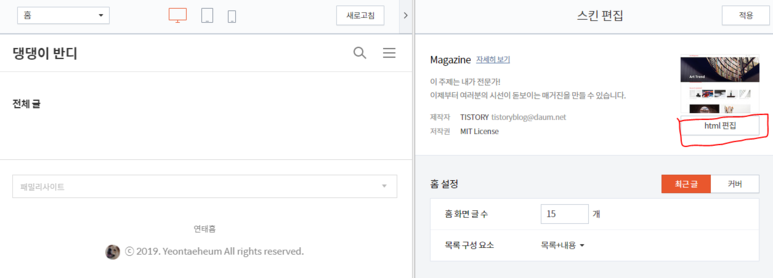
왼쪽에 html 편집 눌러주세요.

첫 줄 코드를 보시면 이부분이 나옵니다.
<head>
~
</head>
이 사이에 방금전 코드를 넣어주세요.

저는 뒷쪽으로 넣었습니다.

상단에 적용 눌러주시고 나와주시면 됩니다.

다시 티스토리 관리 페이지에서
플로그인을 눌러주세요.

클릭

추적 아이디를 넣어주세요.

추적 아이디는 코드 보는쪽에 있습니다.

테스트 트래픽를 눌으면 정상대로 페이지가 뜨는것이 확인이 가능합니다.
이만 구글애널리틱스 넣기 입니다.

(추가)추후에 확인해주시면 어떤 사용자가 오는지 등등 정확하게 조회가 됩니다.
감사합니다.
'web > 인터넷' 카테고리의 다른 글
| 알리익스프레스 가격 비교 및 변동 확인하기 (0) | 2021.02.25 |
|---|---|
| 네이버 밴드 PC 버전 받는 주소 (0) | 2019.11.26 |
| 아마존 회원가입 하기 및 영문 주소 작성방법 (0) | 2019.08.30 |
| 아이피타임 공유기 NAS 기능 사용해보기[A3004NS-M] (0) | 2019.08.29 |
| [PC] 크롬으로 유튜브 광고 없이 보기 (0) | 2019.08.27 |




댓글